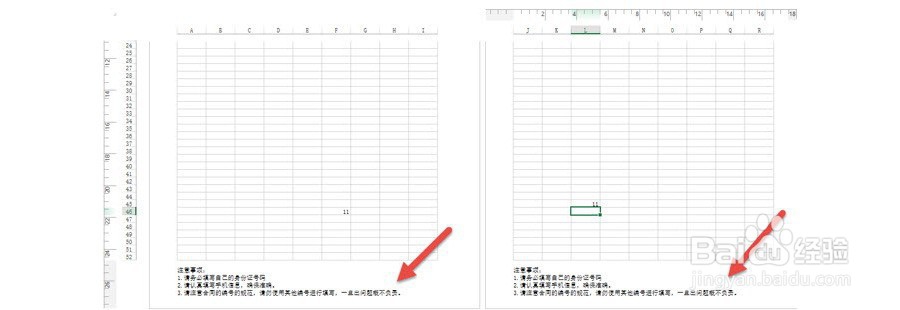1、首先点击打开excel表格。

2、打开软件后,进入到表格窗口。

3、新建一个Excel工作簿,找到工作表右下角,找到这个按钮:页面布局按钮。(下图箭头处)
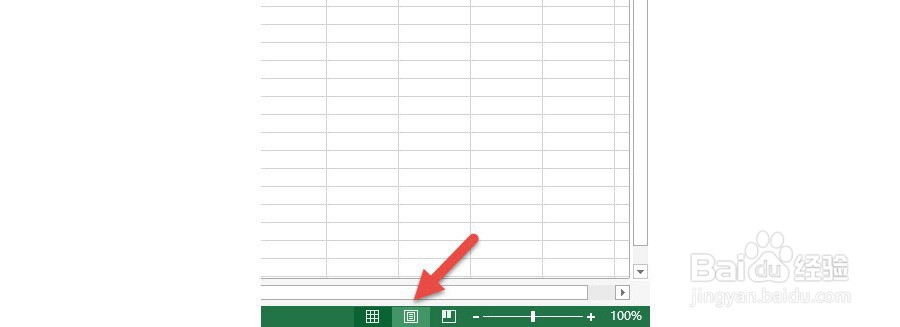
4、点击该按钮后,显示如下效果,此刻Excel会呈现出每张A4纸张大小呈现方式。

5、第二步:调整页脚的“高度”。找到表格底部的页脚位置(上图箭头处),将光标放置于页眉中,然后辜染蜊矶拖拽左侧的标尺(下图箭头处),提高页脚的高度。
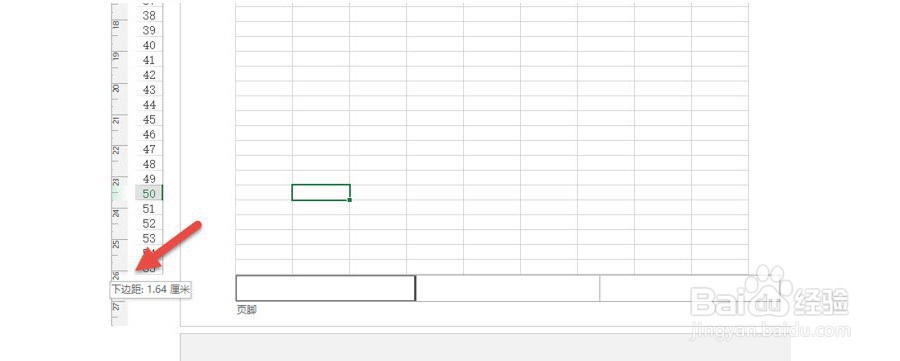
6、拖拽后效果如下:

7、第三步:在页脚中输入内容。直接在页脚中输入需要进行描述的内容。
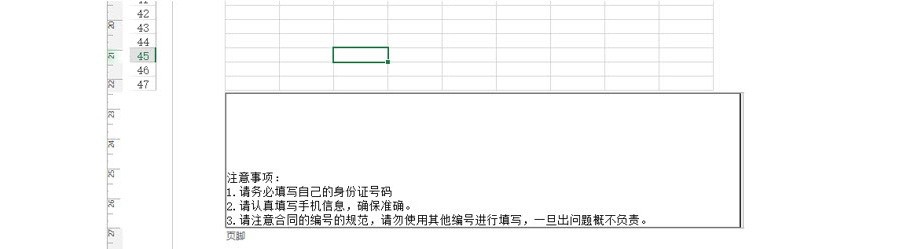
8、如果内容过少,可再次调节页脚高度置于合适位置。
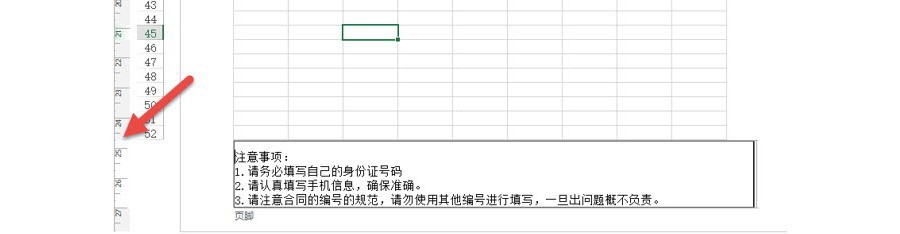
9、当每张表都有数据内容的时候,页脚会每页都显示。